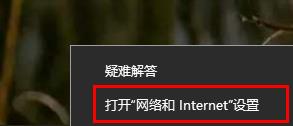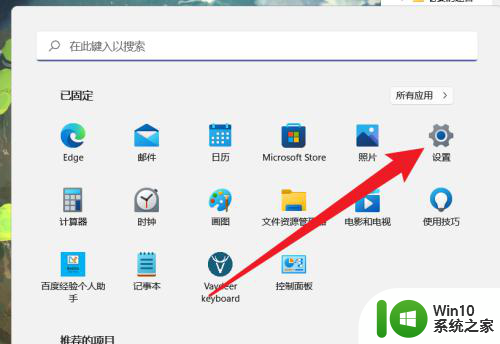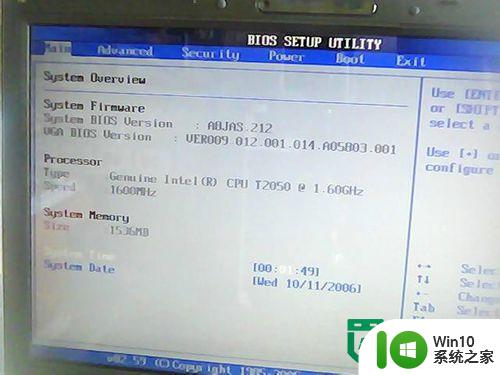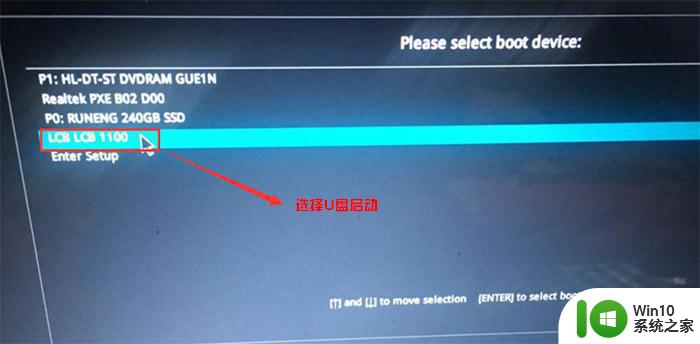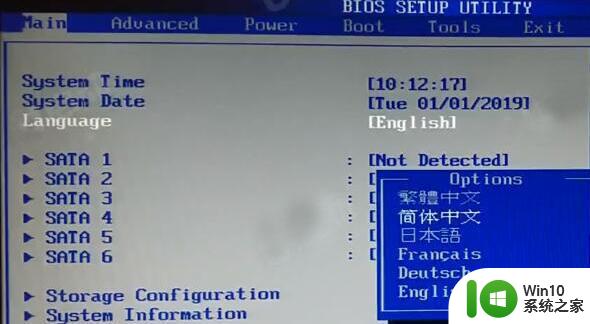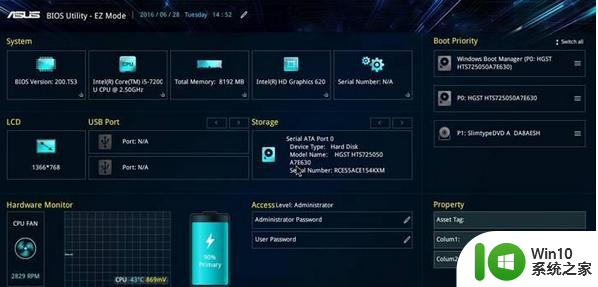华硕笔记本连接wifi的步骤 华硕笔记本电脑如何连接wifi上网
更新时间:2023-03-16 15:01:41作者:yang
笔记本电脑中都是内置有无线网卡的,所以这样就可以方便我们连接wifi进行上网,然而有不少华硕笔记本电脑用户想要连接wifi上网,却不知道要如何连接,有遇到一样情况的话,可以跟着小编一起来看看华硕笔记本电脑如何连接wifi上网吧。
具体步骤如下:
1、首先按下快捷键“win+i”打开windows设置,点击“网络和Internet”。
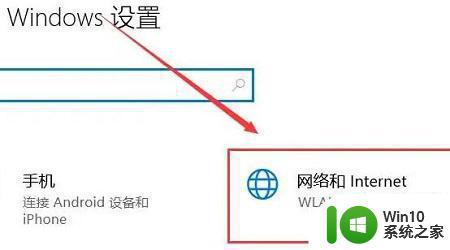
2、之后去点击左侧的“WLAN”。
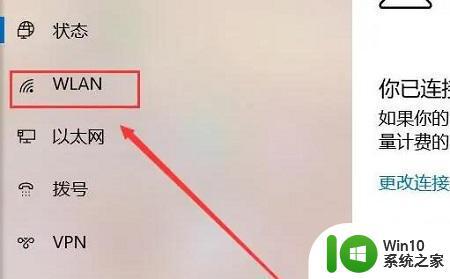
3、在右侧点击WLAN下面的开关。
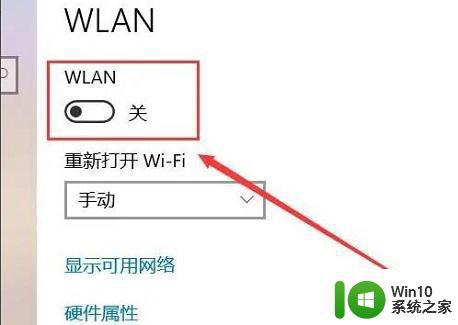
4、选择一个无线网络去进行连接。
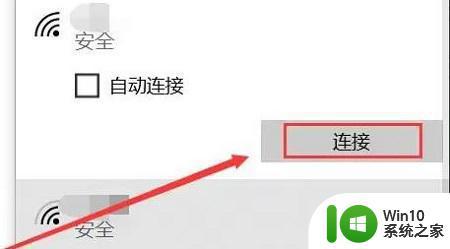
5、最后等到连接完成就可以使用了。
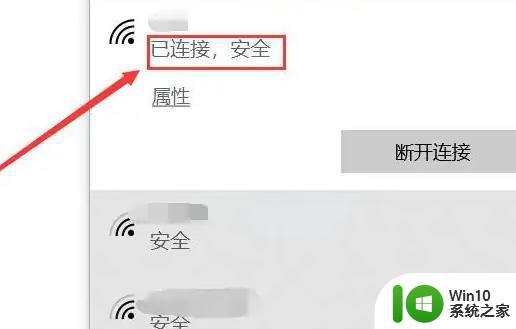
以上给大家讲解的就是华硕笔记本连接wifi的步骤的详细方法,大家可以学习上面的方法来进行连接就可以了。